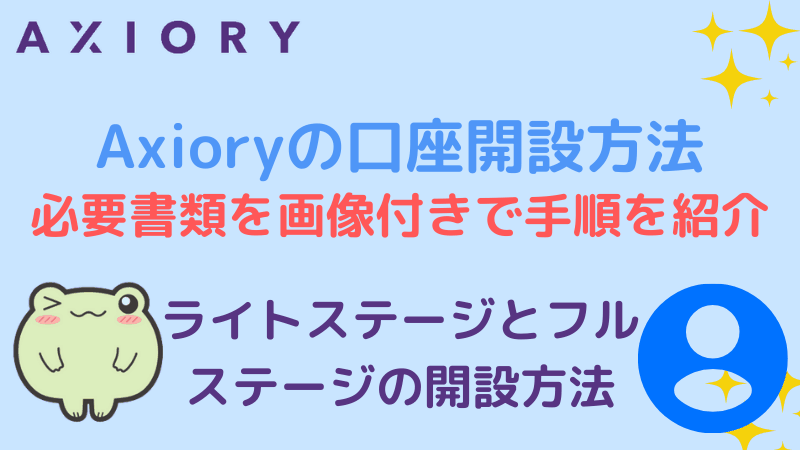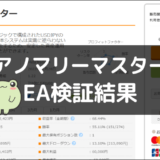ゲムゲム
ゲムゲム
Axioryの口座開設方法と、口座開設にかかる時間、必要書類について紹介して行きます。
Axioryのリアル口座は「ライトステージ」と「フルステージ」に分かれていて、ライトステージでも取引をすることができます。
口座開設する時は参考にしてください。
↓ Axioryの口座開設について、動画で分かりやすく解説しているので参考にしてください。
このページの目次
Axioryのリアル口座開設は2つのステージがある
Axioryのリアル口座の開設には2つのステージがあり、それぞれ以下の特徴があります。
| ライトステージ | フルステージ | |
|---|---|---|
| 入金 | 入金金額合計120,000 JPYまで | 金額制限なし |
| 出金 | ・入金合計額が上限 ・利益額は出金不可 |
・金額制限なし ・利益額も出金可 |
| 入出金方法 | クレジット/デビットカード(VISA・JCB・UnionPay/銀聯)・スティックペイ・ネッテラー・スクリル | 国内銀行送金・国際銀行送金・クレジット/デビットカード(VISA・JCB・UnionPay/銀聯)・スティックペイ・ブイロード・ネッテラー・スクリル |
| ご提出必要書類 | ・本人確認書類 |
・本人確認書類 ・現住所確認書類 ・セルフィ |
口座開設に必要な書類(本人確認書類・現住所確認書類)
Axiory口座開設では、登録ステージ(ライトまたはフル)によって提出する書類が異なります。
| ライトステージ | フルステージ | |
|---|---|---|
| 必要書類 | ・本人確認書類 | ・本人確認書類 ・現住所確認書類 ・セルフィ画像 |
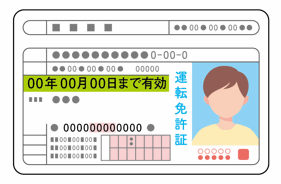
- 自動車運転免許証
- パスポート
- マイナンバーカード
- 在留カード
- 特別永住者証明書
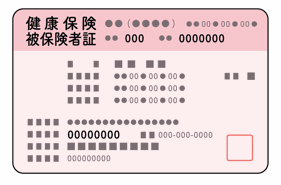
- 現住所が印字された各種健康保険証 等
- 公共料金の請求書・領収書
- 電話料金の請求書・領収書
- 銀行及びクレジットカード会社の利用明細書・請求書
- 納税関係書類
- 住民票・印鑑登録証明書
- 保険・共済関係書類
- 運転免許証(本人性確認書類にパスポートまたはマイナンバーカード提出の場合のみ)
Axioryの口座開設方法【ライトステージ】
口座開設フォームに入力
Axioryの口座開設フォームにアクセスし、基本情報を入力していきます。

- アカウント設定:個人口座
- 名(英文字):(例)Taro
- 姓(英文字):(例)Yamada
- メールアドレス:(例)gem.taro@gmail.com
- 居住国:(例)Japan(日本)
- 電話番号:(例)+81 0312345678
- パスワード(6文字以上):(例)xyz123
- 運転免許証(本人性確認書類にパスポートまたはマイナンバーカード提出の場合のみ)
全ての項目に入力後、「私は、Axiory Global Ltd.の利用規約、取引執行リスク、アンチマネーロンダリングポリシー及びプライバシーポリシーに同意します。」にチェックし、「取引を開始する」をクリックします。
※ここで入力したパスワードは、AxioryのクライアントゾーンMyAxioryのログイン時に必要になります。
「MyAxiory クライアントゾーンについて」というタイトルのメールが届くので、メールアドレスの認証をしておきます。
※登録後7日以内に認証をしないとアカウントが無効になるため注意してください。
リアル口座の開設
「リアル口座の開設」ボタンをクリックし、次に進みます。
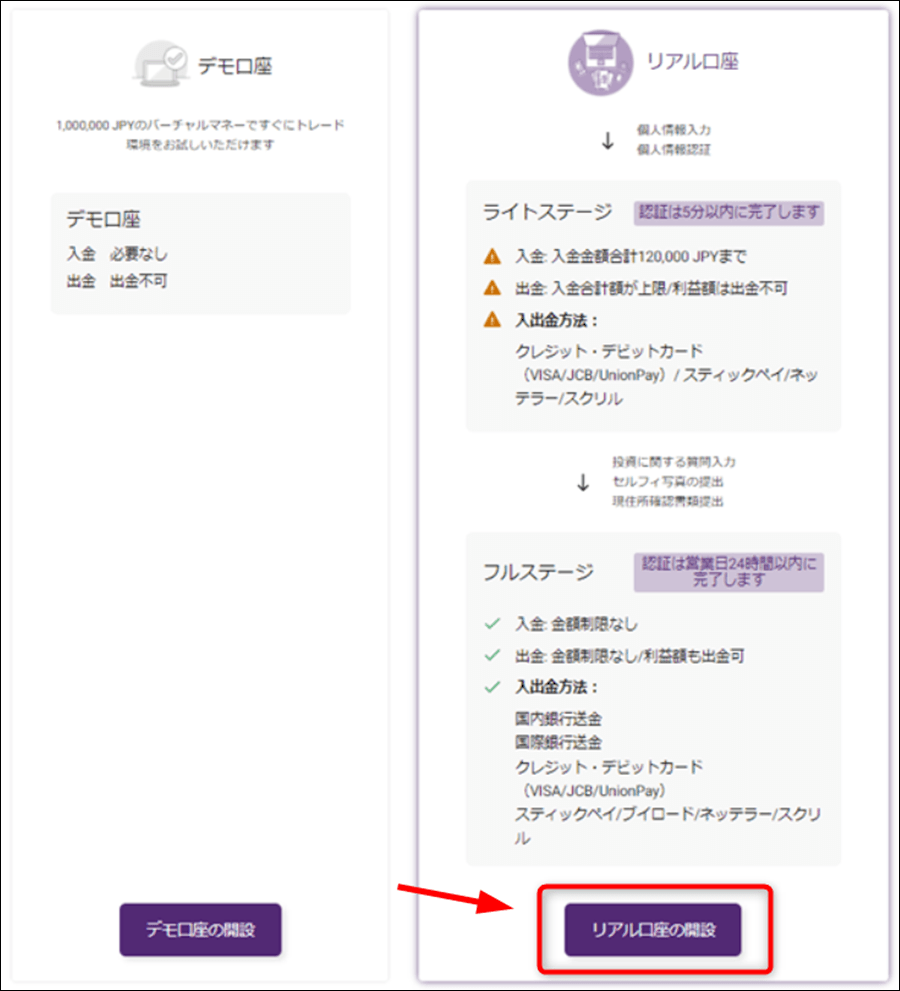
レバレッジなど口座の設定をする
レバレッジ、プラットフォーム、通貨、アカウントタイプを設定します。
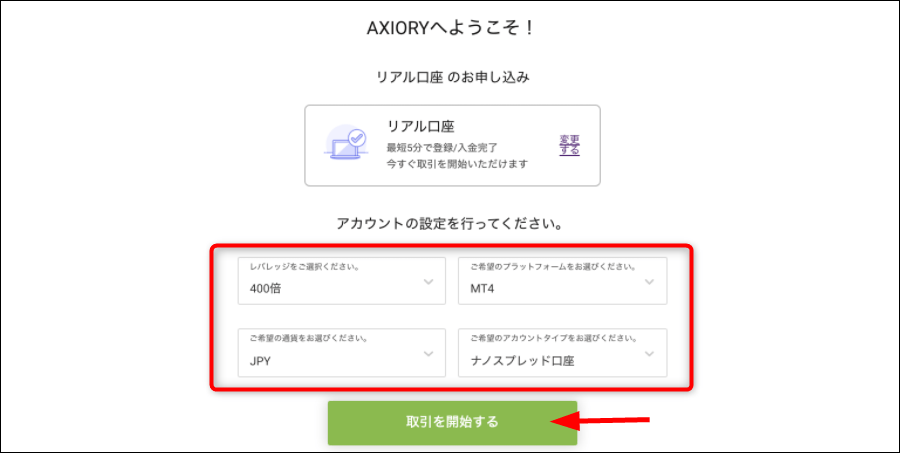
- レバレッジ:1000倍
- プラットフォーム:(例)MT4
- 通貨:(例)JPY
- アカウントタイプ:(例)ナノスプレッド口座
口座タイプはナノスプレッド口座で開設するのがおすすめです。
口座タイプについては別ページで紹介しているので、ぜひ参考にしてください。
個人情報の詳細を入力
個人情報の詳細項目を入力します。
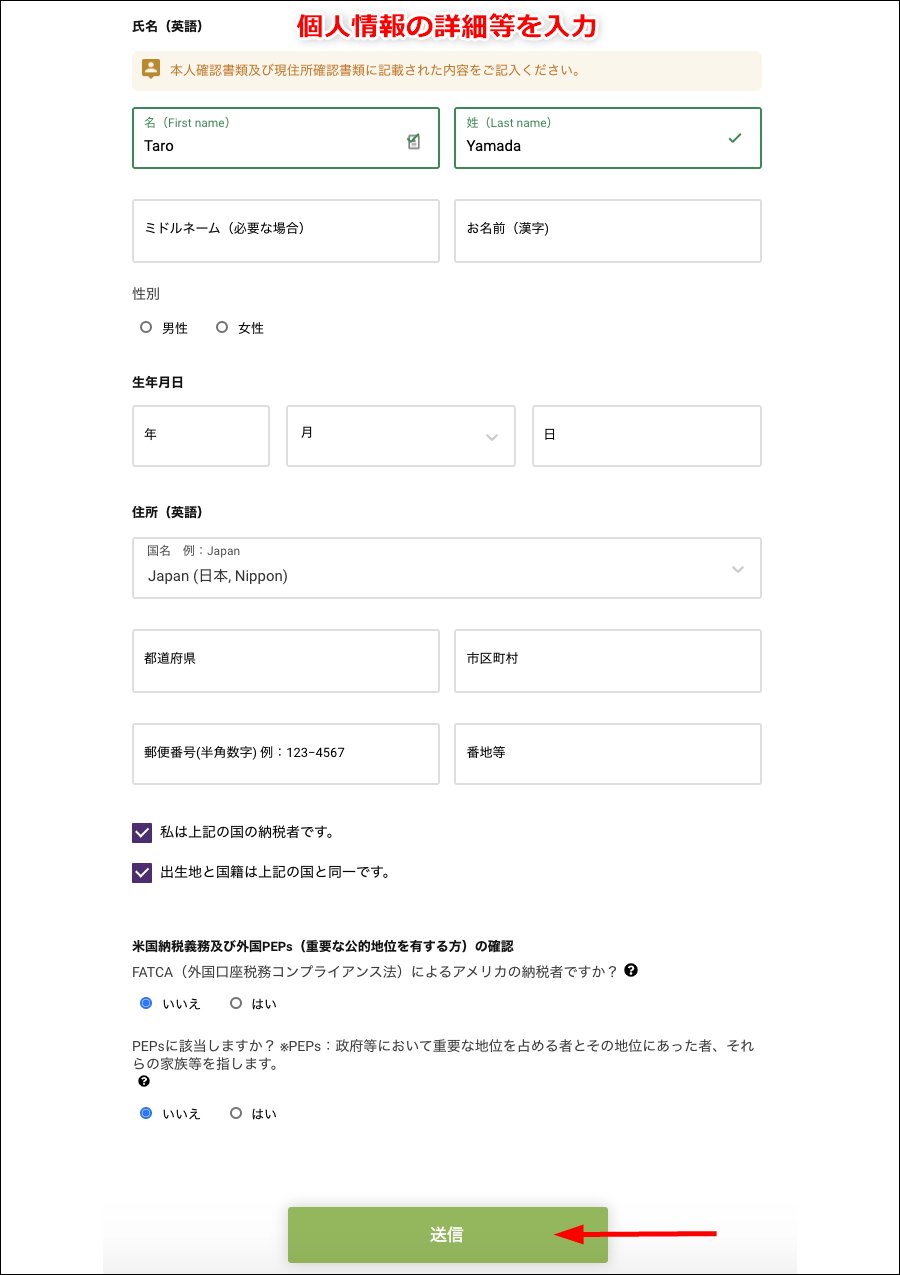
- 名(英文字):(例)Taro
- 姓(英文字):(例)Yamada
- お名前(漢字):(例)山田太郎
- 性別:(例)男性
- 生年月日:(例)1980年1月1日
- 国名:(例)Japan
- 都道府県:(例)Tokyo
- 市区町村:(例)Minato-Ku
- 郵便番号(半角数字):(例)106-6108
- 番地等:(例)#111 Roppongi Hills Mori Tower 6-10-1, Roppongi
住所の英語表記は「住所を英語表記に簡単変換 – 君に届け!」で変換すると便利です。
個人情報の詳細と納税者項目に回答し、「送信」をクリックします。
本人確認書類の提出
有効期限内の本人確認書類を用意しておきます。
IDタイプを選択
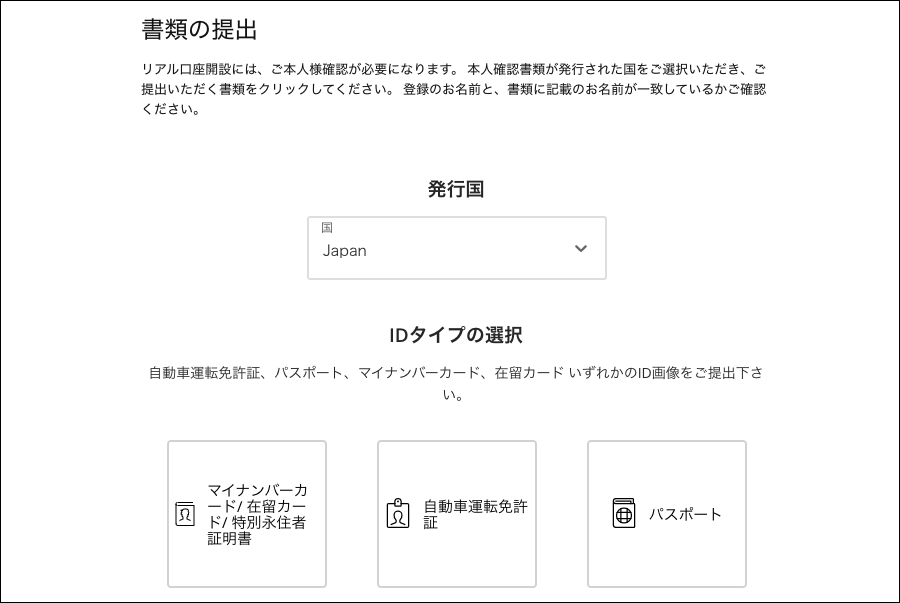
本人確認書類が発行された国を選び、アップロードする本人確認書類のIDタイプを選択します。
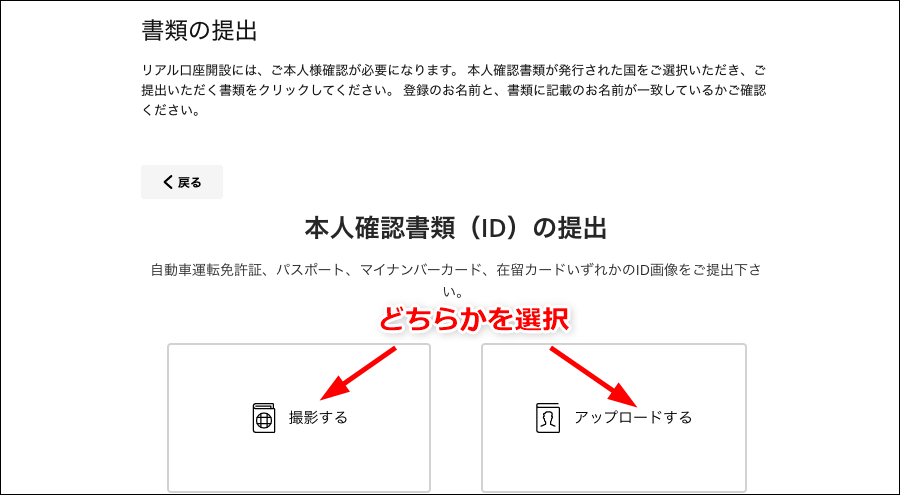
撮影またはアップロードを選択
本人確認書類は、その場でウェブカメラで撮影するか、画像をアップロードのどちらかを選択します。
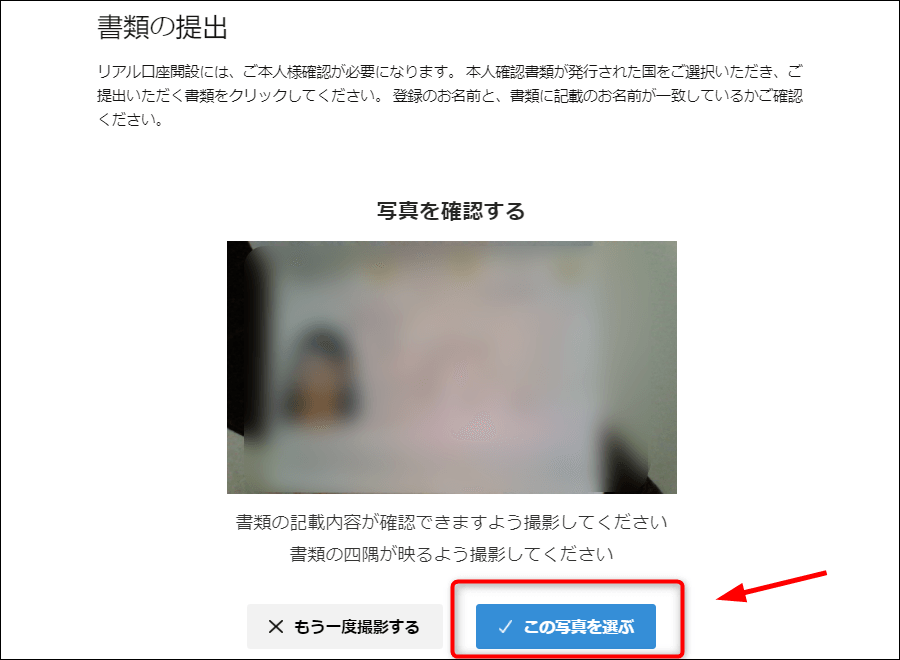
自動車運転免許証、マイナンバーカード、在留カードは表裏の両面提出が必要です。
本人確認書類の認証
書類に問題がなければ、Jumioの自動認証システムによって1-2分程度で認証が完了します。
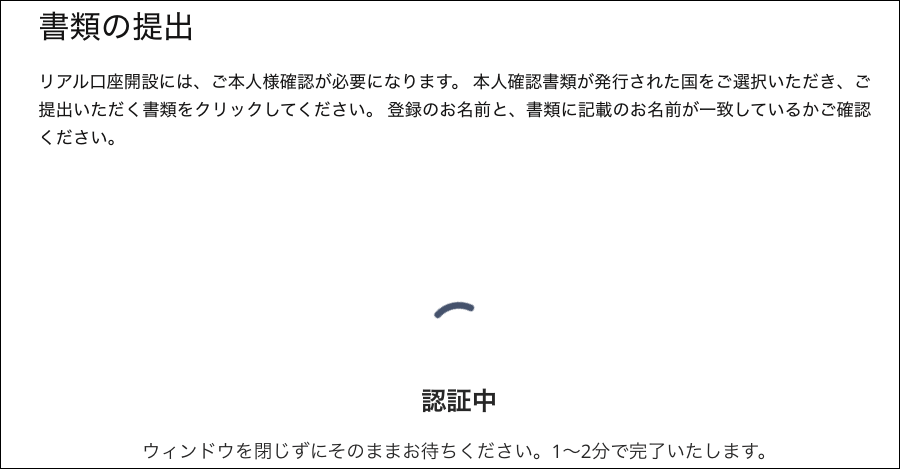
自動認証が出来なかった場合は、サポートデスクにて確認となります。
ライトステージでの取引開始
「入金・取引を開始」ボタンをクリックすることで、ライトステージでの取引が開始できます。
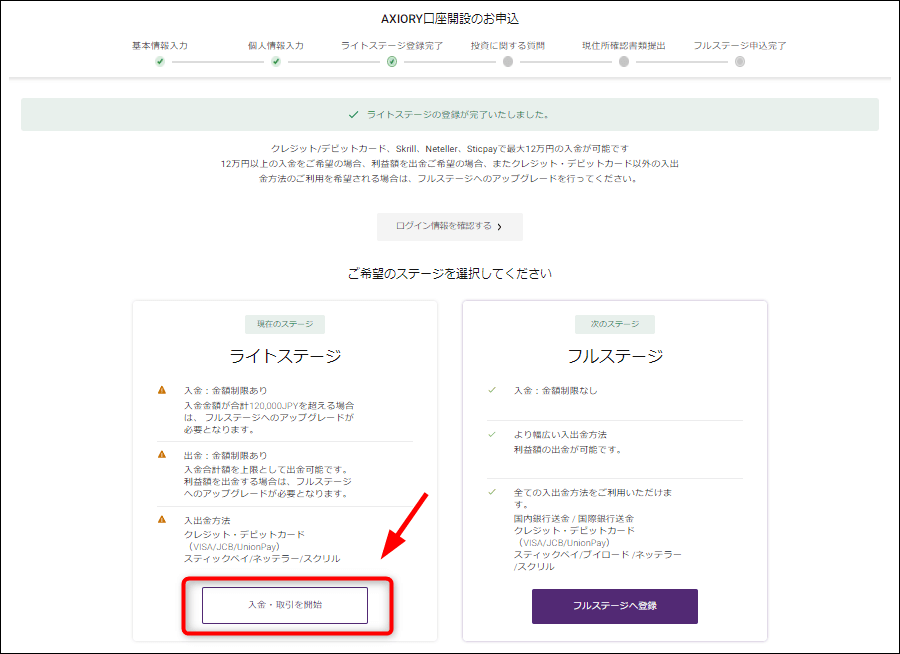
「ライトステージ登録– 登録認証が完了しました!」というメールが届くので、メール内に記載されているログイン情報を確認してください。
ログインには、cTID(もしくは初回登録時のメールアドレス)とパスワードが必要です。
初回の場合には、パスワード設定に関するメール (英語)【件名:Welcome to cTrader ID 】が届きますので「Set password」をクリックして、パスワードを設定してください。
Axioryの口座開設方法【フルステージ】
ライトステージの登録が完了したら、フルステージの登録に移ることができます。
「フルステージへ登録」ボタンをクリックします。
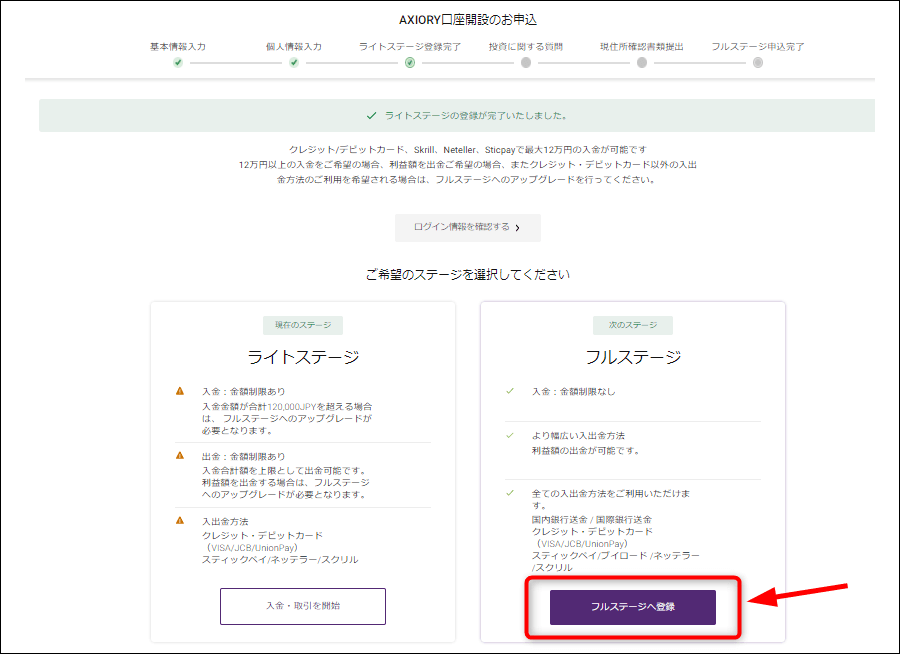
投資に関する質問
投資予定金額や、目的など投資に関する質問に答えていきます。
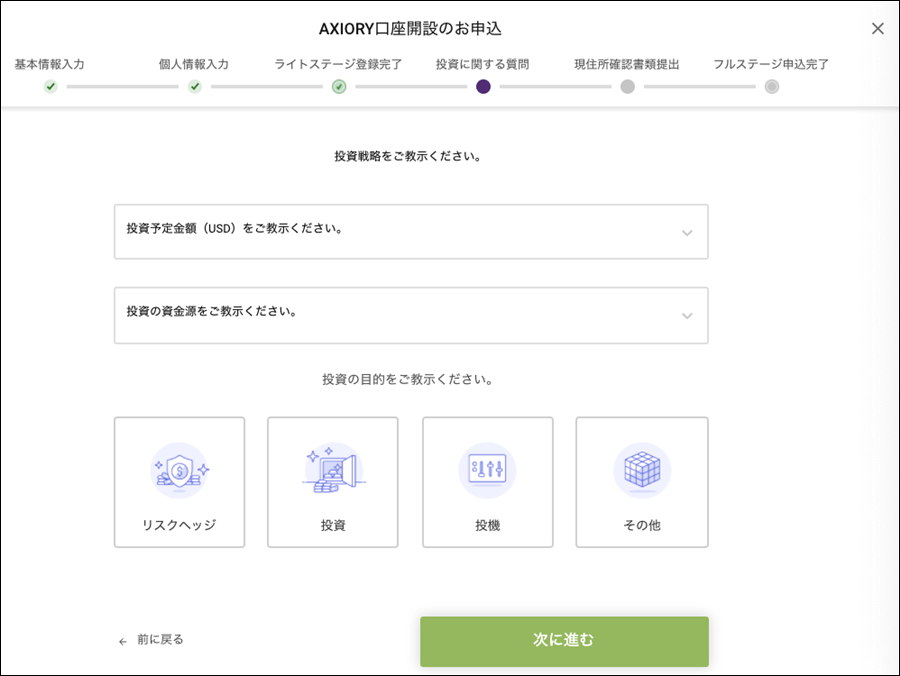
最終学歴について選択し、「次に進む」をクリック。
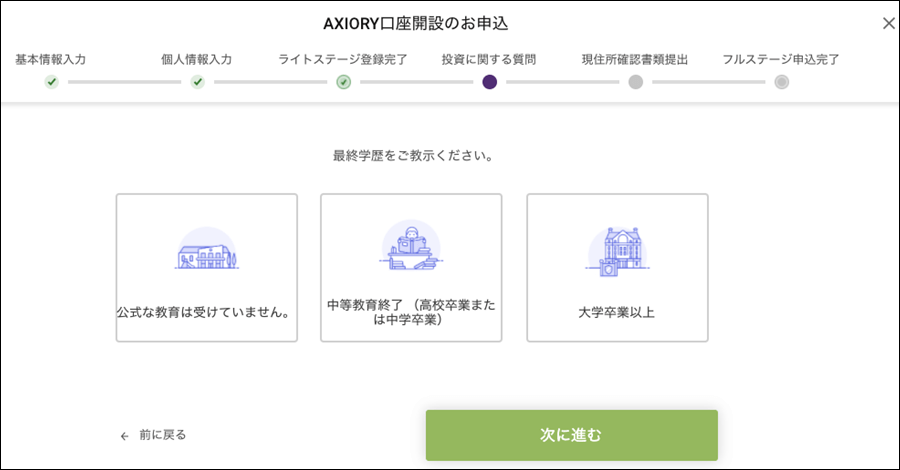
Axioryのサービスや製品(FXやCFDなど)についての知識や経験、リスクへの理解について回答していきます。(複数選択可)
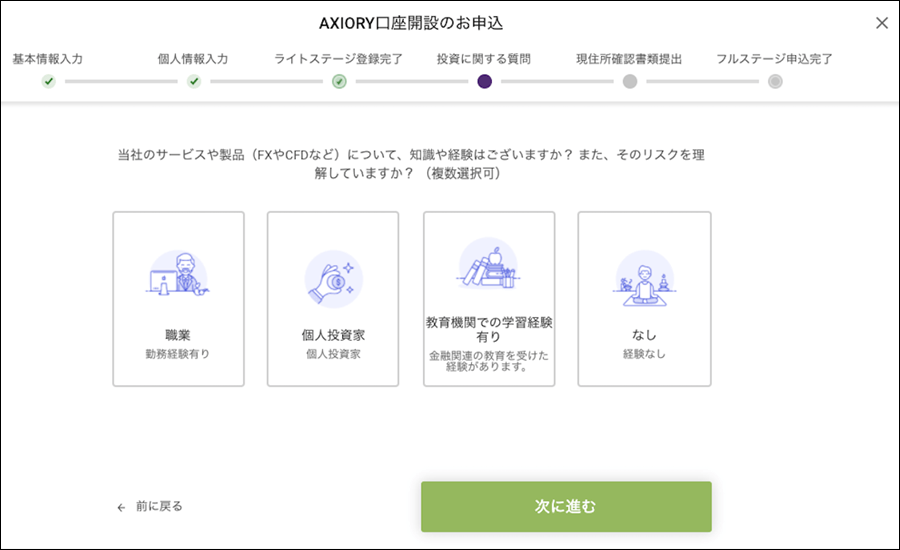
現住所確認書類・セルフィの提出
現住所確認書類と本人認証用のセルフィ画像を提出します。
現住所確認書類をアップロード
6ヶ月以内に発行された現住所確認書類をアップロードします。
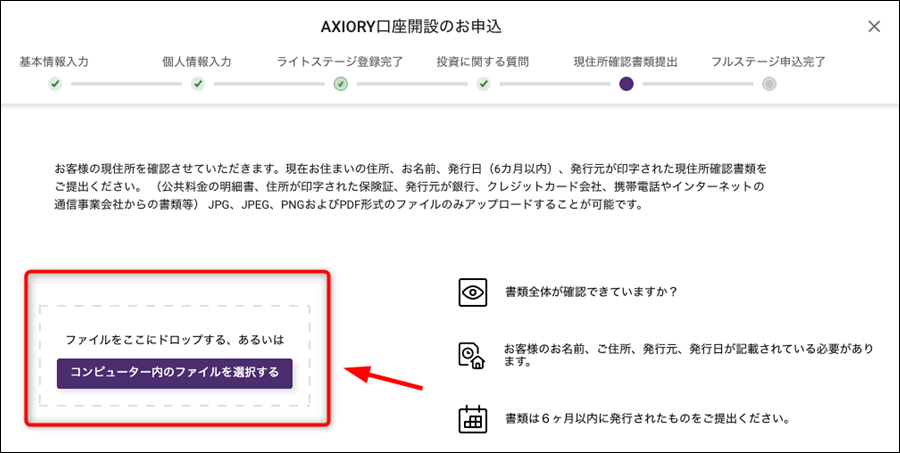
- 各種健康保険証
- 公共料金(電気・ガス・水道・NHK)利用明細書/請求書
- NTT利用明細書/請求書、携帯電話業者利用明細書/請求書
- クレジットカード利用明細書/請求書、銀行利用明細書
- 住民税、自動車税などの納税通知書(証明書)/領収書
- 住民票(の写し)または印鑑登録証明書
- 保険会社及び共済発行の書類
- 運転免許証(本人確認書類としてパスポートまたはマイナンバーカードを提出している場合のみ)
現住所確認書類として、以下の点がすべて満たされている必要があります。
- 書類の四隅すべてが表示されている
- 名前、住所、発行元、発行日が記載されている
- 発行日が6か月以内である
セルフィ画像をアップロード
本人認証用のセルフィ画像をアップロードします。「セルフィを撮影する」か「画像をアップロードする」から選択します。
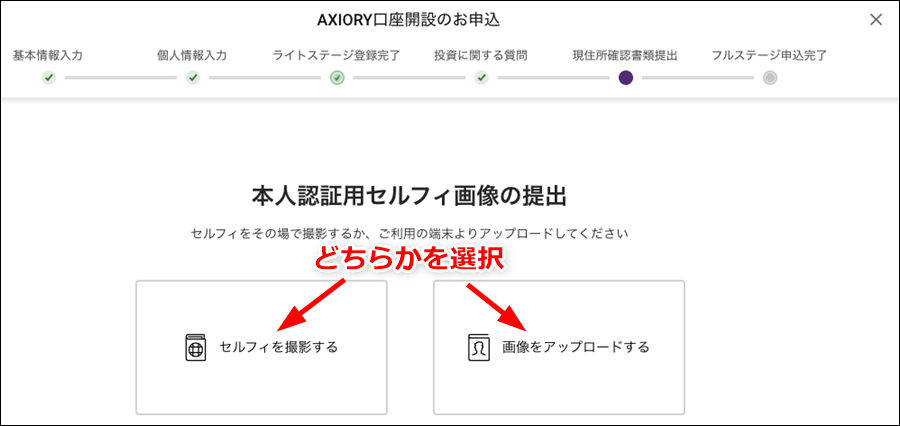
ウェブカメラで撮影する場合は、「セルフィを撮影する」をクリックし、「カメラへのアクセスを許可」して撮影します。
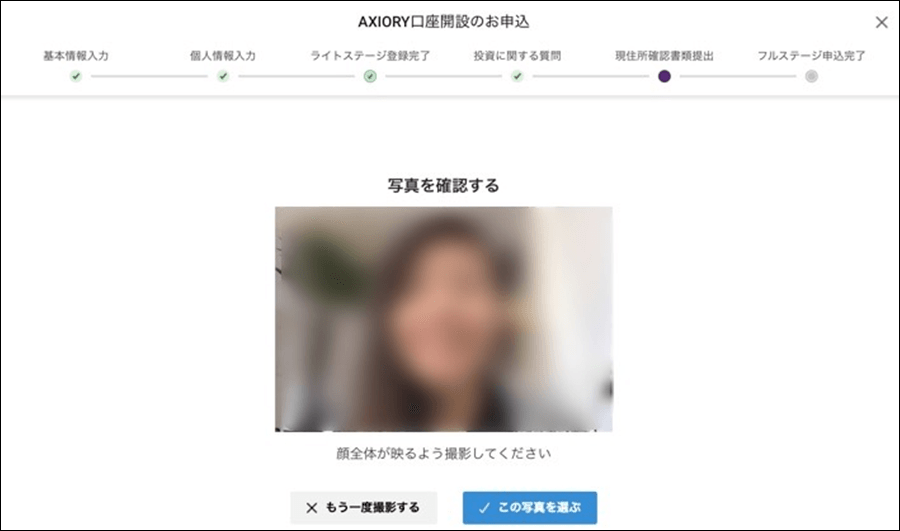
フルステージ申し込み完了
フルステージの申込みが完了になると以下の画面になります。
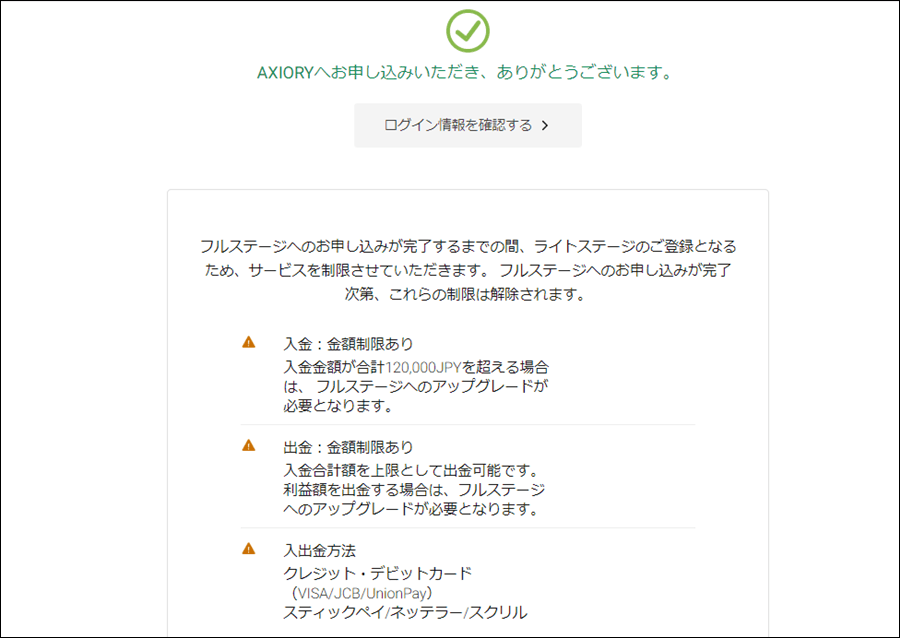
フルステージの認証には最大1営業日ほどかかります。フルステージが認証されるまでライトステージで取引するのは可能です。
まとめ
 ゲムゲム
ゲムゲム
Axioryの口座開設方法・手順を紹介して来ました。
初めはライトステージでも良いと思いますが、入金金額の制限があったり利益の出金ができないなどの制約があるため、現住所確認書類とセルフィー画像が準備できましたら、フルステージに移行するようにしましょう。